
Spotify zal altijd een goede keuze zijn als je op zoek bent naar een site of dienst voor het streamen van muziek waarop je naar miljoenen nummers van verschillende genres en soorten kunt luisteren.
Met gebruik van Spotify, kunt u altijd en overal genieten van uw meest geliefde nummers met behulp van uw gadgets, zolang u verbonden bent met een stabiele internetverbinding (gratis gebruiker) of geabonneerd bent op een premium (waarbij u een maandelijks abonnement moet betalen voor offline luisteren) .
Dit bericht zal zich concentreren op de genoemde en de beste manier om dit te doen sync Spotify naar iPod Shuffle gemakkelijk. Als je tot nu toe nog steeds een iPod Shuffle gebruikt, zou dit artikel zeker nuttig voor je zijn.
Als je al een tijdje een iPod shuffle-gebruiker bent, ben je waarschijnlijk benieuwd naar wat informatie over deze gadget. Gelukkig willen we in het eerste deel van dit artikel wat basiskennis over de iPod shuffle belichten. Lees dus zeker verder.
Inhoudsopgave Deel 1. Wat is een iPod Shuffle?Deel 2. Kun je muziek synchroniseren met iPod Shuffle? Deel 3. Samengevat
An iPod shuffle is een van de vele creaties van Apple Inc. Geïntroduceerd en aangekondigd in 2005, werd dit iPod-model beschouwd als het kleinste model in zijn familie. Veel mensen hadden dit ook bezocht, wat ertoe leidde dat Apple andere generaties creëerde - de vierde en laatste generatie in 2010.
Met de mogelijkheid om een groot aantal muziek en liedjes op te slaan, is de iPod shuffle ook populair geworden bij het publiek. Dit is eigenlijk het belangrijkste doel en gebruikt een klikwielknop voor navigatie. Dit is zeer draagbaar vanwege het kleine formaat en het lichte gewicht dat zelfs in de broekzak past.
Vanwege beperkte mogelijkheden had Apple de verbetering voor dit model afgelopen 2017 echter stopgezet.
Als u een van die mensen bent die nog steeds een iPod shuffle heeft die nog steeds goed werkt, zal het enorm helpen om te weten hoe u er muziek mee kunt synchroniseren, vooral als u een Spotify en muziekliefhebber.
Laten we naar het hoofdonderwerp van dit bericht gaan: synchroniseren Spotify naar iPod Shuffle.

De manieren om te synchroniseren Spotify naar iPod shuffle verschilt afhankelijk van het type gebruiker dat u bent - of u nu een gratis gebruiker of een premium gebruiker bent.
Laten we nu eerst de procedure bespreken als u een van degenen bent met een maandelijkse premie.
Als u een premium account koopt, moet u een maandelijks bedrag betalen om van de onbeperkte mogelijkheden te genieten Spotify kan aanbieden. Als het inderdaad is wat u gelukkig en op uw gemak maakt, zou het betalen van een dergelijk bedrag niet te veel zijn. Als je je hebt geabonneerd op een premium, kun je genieten van offline nummers en kan de gebruiker zoveel mogelijk nummers downloaden. Je kunt advertenties laten blokkeren en zelfs onbeperkt nummers laten overslaan.
Als u een premiumgebruiker bent en van plan bent al uw favoriete nummers te synchroniseren met uw eigen iPod shuffle, vindt u hieronder de eenvoudige stappen die u moet volgen.
De volgende tekst zal de drie genoemde in detail toelichten.
Het eerste dat u moet doen, is uw hoofd openen en openen Spotify toepassing op uw pc. Een .... hebben Spotify applicatie op uw pc zou alleen uw manier zijn om te synchroniseren Spotify naar iPod shuffle. Houd er rekening mee dat als uw iTunes-applicatie is geactiveerd, moet u het eerst afsluiten om een soepel en succesvol synchronisatieproces te garanderen.
Het volgende dat u moet doen, is ervoor zorgen dat uw iPod shuffle correct is aangesloten op uw computer met behulp van een USB-kabel. Na een succesvolle verbinding wordt uw apparaat automatisch gedetecteerd door de Spotify sollicitatie. U ziet het pictogram van uw iPod shuffle onder het gedeelte "Apparaten" van de Spotify app. Vink het dan zeker aan.
Als je klaar bent, zie je hieronder in het scherm - een knop met de tekst "Wis iPod & Sync met Spotify. Dit verschijnt alleen als u het synchronisatieproces voor de eerste keer uitvoert. Als dit niet je eerste is, zou je dit niet moeten zien.
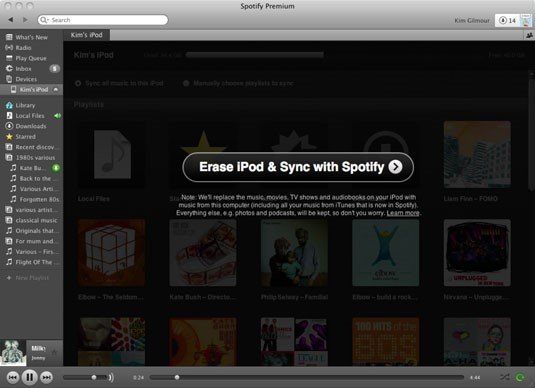
De derde en laatste stap is het synchronisatieproces. Dit zal daadwerkelijk beginnen zodra u de "Wis iPod & Sync met Spotify" knop. De nummers die op uw iPod shuffle worden gesynchroniseerd, zijn alleen de nummers die u hebt gedownload en geselecteerd. U hoeft alleen maar enige tijd te wachten om het synchronisatieproces te voltooien.
Na het voltooien van alle drie de stappen, bent u nu klaar om te gaan! Al uw geselecteerde Spotify nummers zijn nu naar je iPod shuffle gekopieerd en je luistert er altijd en overal naar.
Nu, als je een vrij bent Spotify gebruiker en is alleen afhankelijk van uw gegevensverbinding, de volgende procedure zal u zeker helpen.
Voor sommigen is het abonneren op een Spotify premie zou teveel kosten. Dit is waarschijnlijk de reden waarom de meeste mensen gewoon als gratis gebruikers blijven en uitsluitend afhankelijk zijn van hun internetverbinding. Hoewel je popping-advertenties hebt ervaren, had je misschien nog steeds als gratis gebruiker willen blijven in plaats van een maandelijks abonnement te betalen.
Als je hierover hebt nagedacht, hoef je je geen zorgen te maken, want in dit gedeelte introduceren we een geweldige tool die in staat is om al je meest geliefde en favoriete Spotify nummers die zijn getransformeerd naar elk gewenst formaat voor eenvoudige synchronisatie met uw iPod shuffle-gadget. Nou, de naam van de softwaretoepassing is DumpMedia Spotify Music Converter.
Laat ons meer te weten komen over deze tool.

DumpMedia, behalve dat het een geweldige tool is die video- en audioconverters biedt voor mensen in nood, heeft het ook andere geweldige functies. Omdat ze Apple Music naar elk mogelijk formaat konden converteren, lanceerden ze ook de mogelijkheid om het te gebruiken als een as Spotify Music Converter! Dit DumpMedia Spotify Music Converter laat je gemakkelijk verwijder DRM-beveiliging (Digital Rights Management) wat resulteert in eenvoudig downloaden voor streaming, zelfs offline.
Met deze tool ben je in staat om je favoriet te converteren Spotify nummers naar elk gewenst formaat – MP3, WAV, FLAC of zelfs M4A. Bovendien biedt dit een snellere download- en conversiesnelheid zonder na te denken over het verlies van de originele kwaliteit van elk nummer. U kunt deze converter ook gebruiken om overdracht van uw Spotify muziek naar iTunes. Omdat het te gebruiksvriendelijk is, kun je geen andere geweldige converter vinden.
Hoe kun je dit gebruiken? DumpMedia Spotify Music Converter om jouw te transformeren Spotify nummers naar een ander formaat, zoals MP3 of FLAC en uiteindelijk die hebben Spotify nummers gedownload?
Hier is hoe je het kunt doen.
Laten we deze stappen in detail bekijken.
Download gratis Download gratis
Het eerste dat u moet doen, is dit natuurlijk hebben DumpMedia Spotify Music Converter gedownload en geïnstalleerd op uw pc. Als u klaar bent, opent en start u het programma om net zo goed te starten als uw Spotify sollicitatie. U kunt beginnen met het toevoegen van de bestanden door ze te slepen en neer te zetten of zelfs door alleen de URL (link) van het nummer toe te voegen. Voor een Spotify afspeellijst, je hoeft alleen maar de hele afspeellijst rechtstreeks te slepen. Dit programma ondersteunt batchconversie, wat het mogelijk maakt om niet alleen een bestand, maar ook een nummer te converteren.

Bij het importeren en uploaden van de te converteren nummers, zou de volgende stap de selectie van het uitvoerformaat zijn. Zorg ervoor dat u elk gewenst formaat kiest uit de formaten die u op het scherm zult zien. In dit geval moeten we de nummers converteren naar elk door de gebruiker gewenst formaat, zoals FLAC of MP3 U kunt dit doen door naar de knop "Alle taken converteren naar" in de rechterbovenhoek van het scherm te gaan.

De laatste stap is het klikken op de knop "Converteren" om het conversieproces te starten. Dit kost slechts enige tijd, aangezien het programma is ontworpen om vijf keer sneller te functioneren dan alle andere converters.

Terwijl de conversie wordt uitgevoerd, worden statusbalken op het scherm weergegeven waarin u de voortgang van het proces voor elk nummer kunt volgen.
Door slechts deze drie eenvoudige stappen uit te voeren, kunt u uw Spotify liedjes geconverteerd naar elk gewenst formaat.
Als u klaar bent met het conversieproces, kunt u het synchronisatieproces (naar uw iPod shuffle) gewoon starten door iTunes te gebruiken.
Hoewel het gebruik van de iPod shuffle al geruime tijd is verdwenen, gebruiken velen het nog steeds. En die gebruikers zijn zeker muziekliefhebbers die altijd naar talloze nummers zouden moeten luisteren. Dit artikel is inderdaad een grote hulp voor dergelijke gebruikers tijdens het synchroniseren van Spotify songs.
Procedures voor zowel een premium als een gratis gebruiker zijn in de voorgaande delen besproken. Welnu, het gebruik van een tool van derden, zoals DumpMedia Spotify Muziekomzetter zou echt de beste optie zijn voor de gratis gebruikers.
Download gratis Download gratis
Heb je het dilemma ervaren dat in dit bericht wordt genoemd? Ben je een premium of een gratis Spotify gebruiker? Hoop dat dit zou helpen!
